|
今天我们来设计六条腿外星生物。这没什么奇怪的,我喜欢根据真实内容去设计自己的作品。
概念
我喜欢在创作的过程中,不断地调节雕刻和设计效果。我不会先创建2D草图。我不喜欢在开始创建项目时就设置好整个设计过程,而是随着设计的不断深入,逐渐调节模型的形状。
大家会注意到直到最终完成项目的制作,我始终都在调整图像的各个部分。纵观我的整个制作流程,大家可能会有些困惑,因为我可能同时处理多项任务,但是大家也可以了解我使用ZBrush雕刻生物的整个过程。
同时我需要说明一下,多年来我搜集了庞大的图像和艺术资源库,来激发自己的灵感。当你陷入困境时,这些资源也是很棒的参考资料。
ZSphere
ZBrush中有两种创建基础网格对象的方式:分别是使用ZSphere或使用DynaMesh。这里我使用了ZSphere,这种方式简单且快速。只需在画布上绘制ZSphere,然后开始编辑(一定要启动对称模式)并创建。
我知道我想要创建六条腿的外星人,这是我想象的角色,可以开始创建了。模型中不会包含复杂的形状,但是这一阶段中我们无需考虑这个问题。现在我们可以在ZSphere绑定模型上创建自适应皮肤(图01)。
大家可以通过键盘中的A键来切换预览预设皮肤效果。这样可以预览你创建的网格对象的效果。这一步骤中,我们可以修改绑定效果。我调整了一会,最终对这个效果非常满意。现在我打开Adaptive Skin选项卡,并点击AdaptiveSkin选项。这样可以将其添加到SubTool文件中(图02)。
大家可以注意到这个生物的基础网格对象包含很多多边形分组。这样操作起来难度很大。所以我创建了一个新的多边形分组,将想要统一处理的部分添加到新的分组中。
我打开Polygroup选项卡选择Group Mask/Unmask选项,然后对其他部分做同样的操作。
请记住,这个生物的拓扑结构是对称的,整个项目的制作过程中,我都会使用对称模式。

图01
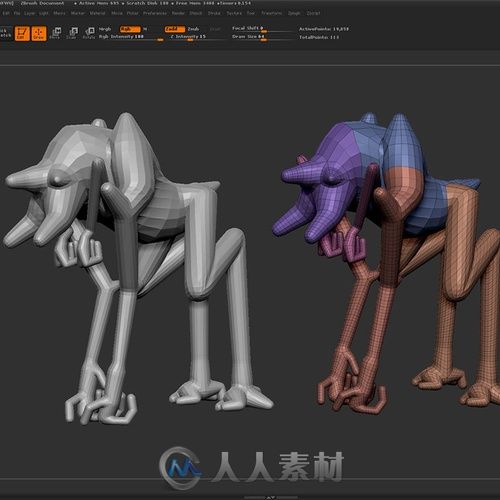
图02
整体的形状
创建整体形状的时候,我使用Transpose工具找到正确的比例,然后使用Topological Move工具将每一个拓扑添加到正确的位置。搜索和观察模型的时候,我还使用了Clay和Inflate笔刷来定义主要的形状。
使用Transpose工具创建生物的姿势非常容易。只需要在想要移动的部分添加遮罩,翻转遮罩并移动该部位。
处理包含多个部分的文件时,使用TransposeMaster更容易一些。这款工具可以将SubTool在一个SubTool图层中转换到最低的细分,这样我们可以一次性移动所有的部分。我在身体和腿部应用了这个工具。
我使用Transpose工具调节腿部的方向,将它们旋转到更正确的方向(图03-04)。我继续校正模型的形状,同时不要增加细分等级。
我不是很喜欢现在模型头部的尺寸,所以我将头部尺寸缩小。头部实际上是整个设计中更改最多的部分。

图03
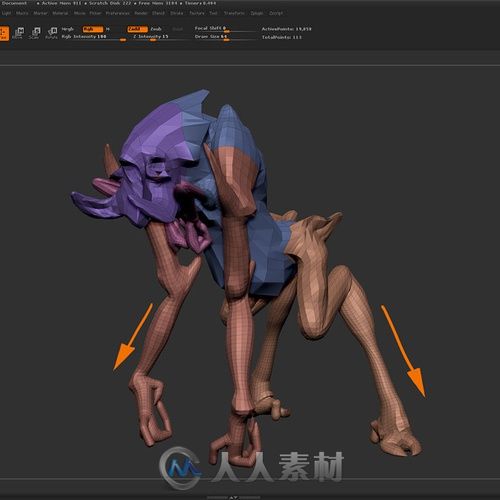
图04
增加细分等级
在Geometry选项卡中选择Divide增加细分等级,然后开始雕刻(图05)。这一步骤中,我使用alpha 38的Standard笔刷,结合使用Clay笔刷制作更锋利的边缘

图05
我专注处理更大的模型,以及身体上的褶皱和脂肪。另外,现在我通过加入额外的组织和肌肉为变形的爪增加更多细节。
我在处理身体形状的时候,发现自己对头部的形状仍然不满意,所以我把下颌骨拉开,让头部的形状变得更笨重(图06-08)。

图06

图07

图08
我对肩膀的效果也不是很满意,所以我使用MoveTopological笔刷将肩膀上的突起拉进去,然后将这部分模型弄平。
接下来,我开始使用Hpolish笔刷重新雕刻肩胛骨部分形状。
我不断地从各个角度观察和调整模型。将Inflate笔刷中的Gravity参数设置为100,因为这样有助于我将褶皱闭合在一起,创建更重的肌肉效果(图09)。

图09 我对头部骨骼的形状仍然不满意,所以我继续拉伸出不同的形状,尝试不同的效果(图10-11)。

图10

图11
插入细节
我喜欢处理细节和褶皱。我使用alpha 38的标准笔刷制作更大的褶皱,强度参数设置为30,使用Dam Standard笔刷雕刻小的褶皱效果(图12)。
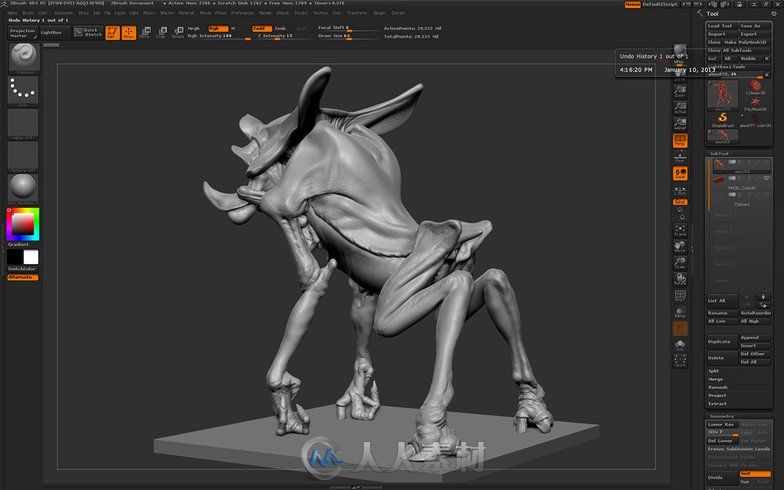
图12
创建吸盘
对于我来说,制作这个生物时,嘴部是最重要的部分。我想要将嘴部制作得恐怖且详细。我使用ZSphere创建了多个舌头吸盘,设置吸盘的姿势,创建自适应皮肤并雕刻吸盘的细节。然后我调节这些吸盘的尺寸,并复制成圆形。为了创建整体的扭曲效果,我使用了Deformation变形面板下的扭曲滑块(图13-14)。

图13

图14
制作身体的最后一个部分,我在不想使用的区域添加遮罩,例如口内和指甲部分。并使用Surface Editor表面编辑器添加噪点。我发现有些不部分需要在皮肤上添加更多纹理(图15)。

图15
嘴部
现在口内效果还需最后修饰。我放大模型,使用Inflate笔刷创建生物嘴唇和嘴巴上小的痘痘和泡。制作这部分内容很有趣,我进一步雕刻细节,打破细节和比例的对称效果。我知道嘴部是这个角色“吸引人”的一个部分(图16)。

图16
我使用DynaMesh为角色创建了一些牙齿,并添加到正确的位置(这里没什么特别的操作)。我的想法就是他可以用他发光的头盖骨引诱猎物,用吸盘抓住猎物,用牙齿把它锁在嘴里。因此,牙齿没必要制作得很大,但是看起来要像锋利的钩子(图17)。

图17
概念色彩作品
当我需要为作品着色的时候,我会使用PolyPaint工具,但是当你有很多种颜色选择的时候,使用这款工具会有些困难。为了便于我自己操作,我创建了一个色彩概念作品,在ZBrush中进行渲染,使用Photoshop创建图像作为指导。这样我们无需花费太多时间去尝试不同的色彩方案即可制作出生物的正确外观和氛围(图18)。

图18
PolyPaint
使用PolyPaint进行操作非常简单!我首先使用Spray喷枪笔刷和07、08、22和25等标准笔触来填充色彩。
首先我使用底色来填充整个生物,然后开始使用喷枪笔刷喷涂颜色。然后使用修饰笔刷和孔洞遮罩添加细节(图19)。

图19
现在可以开始进行渲染了。
在Photoshop中进行最后的合成。我为大家提供了组成最终图像的小分解图像(图20)。其中了使用ZBrush中BPR引擎制作的不同灯光、环境遮挡光、阴影和材质通道。



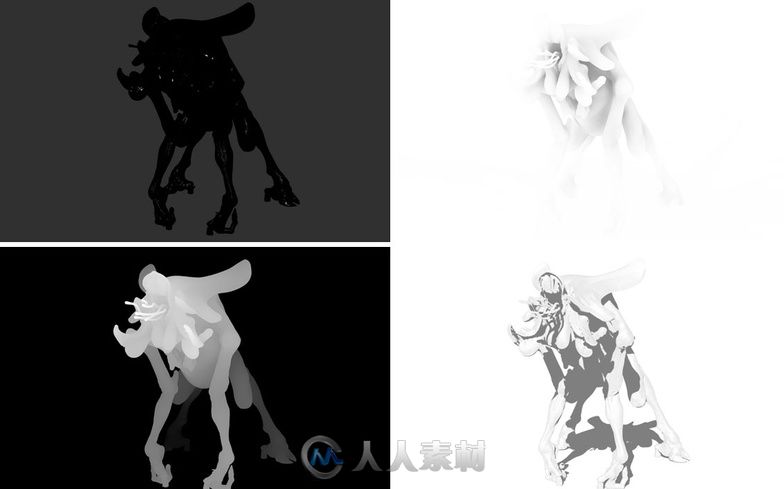
图20
我将图像放置在一起的时候,发现丢失了完成最终图像的一些渲染,我创建了一些附加材质或灯光渲染来帮助操作。所以为场景创建项目文件非常重要。为什么?项目文件会记住确切的相机角度和灯光设置。否则还需要重新回到Zbrush中创建额外的渲染通道。
最后,将图层放置在一起后,我在背景和这个生物上添加了额外的绘画内容,让它看起来更加恐怖。然后我对整个图像进行了色彩校正,使得生物与背景更好地融合在一起。
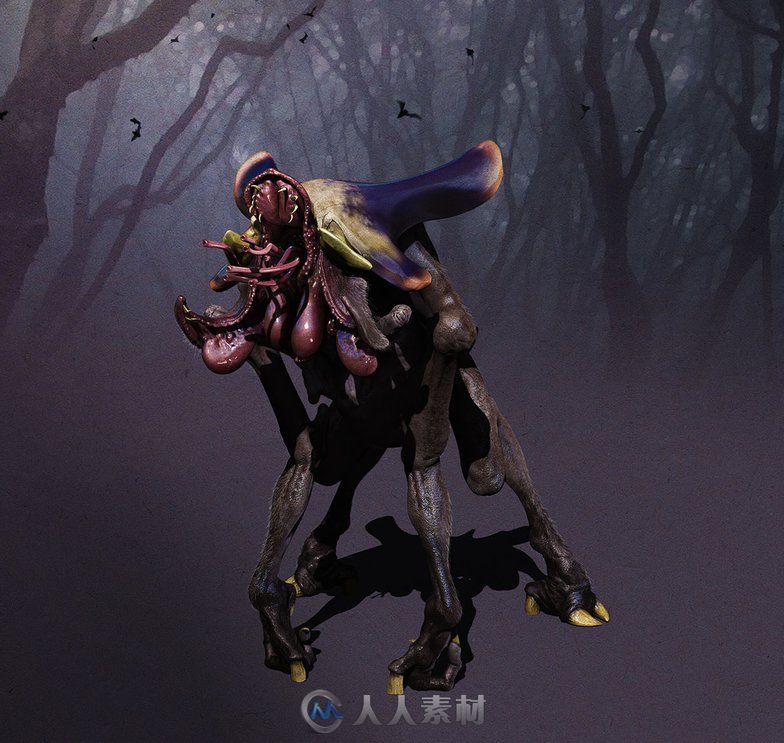

更多相关内容请关注:CG视频教程专区
| 
 /2
/2 